Свободно вращайте видео в Интернете с помощью 3 самых надежных инструментов в Интернете
Не расстраивайтесь, если вы записали видео с ошибочным углом. Наличие таких обстоятельств не является концом света, так как сегодня существует множество методов онлайн и офлайн, которые могут помочь вам хорошо справиться с задачей. Хорошо, что вы находитесь в этой статье, потому что мы представим 3 самых доступных онлайн-редактора видео и программное обеспечение, которое профессионально вращает видео.
Эта статья содержит:- Часть 1. Топ-3 самых доступных и практичных онлайн-инструментов для поворота видео
- Часть 2. Лучшее программное обеспечение для профессионального поворота видео
- Часть 3. Часто задаваемые вопросы о повороте и редактировании видео
Часть 1. Топ-3 самых доступных и практичных онлайн-инструментов для поворота видео
Многие из нас всегда выбирают более быстрые пути во всем. Это также верно и для редактирования видео, потому что чем больше мы заняты, тем быстрее мы работаем. В соответствии с этим, когда видео, сохраненные на наших компьютерах, необходимо повернуть, мы склонны искать самый простой способ в Интернете, а не загружать программное обеспечение для использования. Поэтому в таких ситуациях вы можете положиться на лучшие онлайн-решения, приведенные ниже.
В соответствии с этим, когда видео, сохраненные на наших компьютерах, необходимо повернуть, мы склонны искать самый простой способ в Интернете, а не загружать программное обеспечение для использования. Поэтому в таких ситуациях вы можете положиться на лучшие онлайн-решения, приведенные ниже.
Топ 1. Клидео
Clideo — это онлайн-платформа, которая содержит различные инструменты для редактирования видео. Кроме того, у этого онлайн-инструмента есть универсальный ротатор видео, поскольку он позволяет загружать видеофайлы с гугл-диска и дропбокса. Навигация по нему не требует специальных знаний, поскольку предоставляет пользователям простую процедуру. В этой заметке, пожалуйста, ознакомьтесь с приведенными ниже шагами о том, как повернуть видео онлайн.
Шаг 1Посетите веб-сайт Clideo и выберите Повернуть видео характерная черта. Затем начните загрузку файла, поставив галочку выберите Кнопка файла. Дождитесь завершения процесса загрузки.
Шаг 2Поверните видео, нажав на кнопку поворота.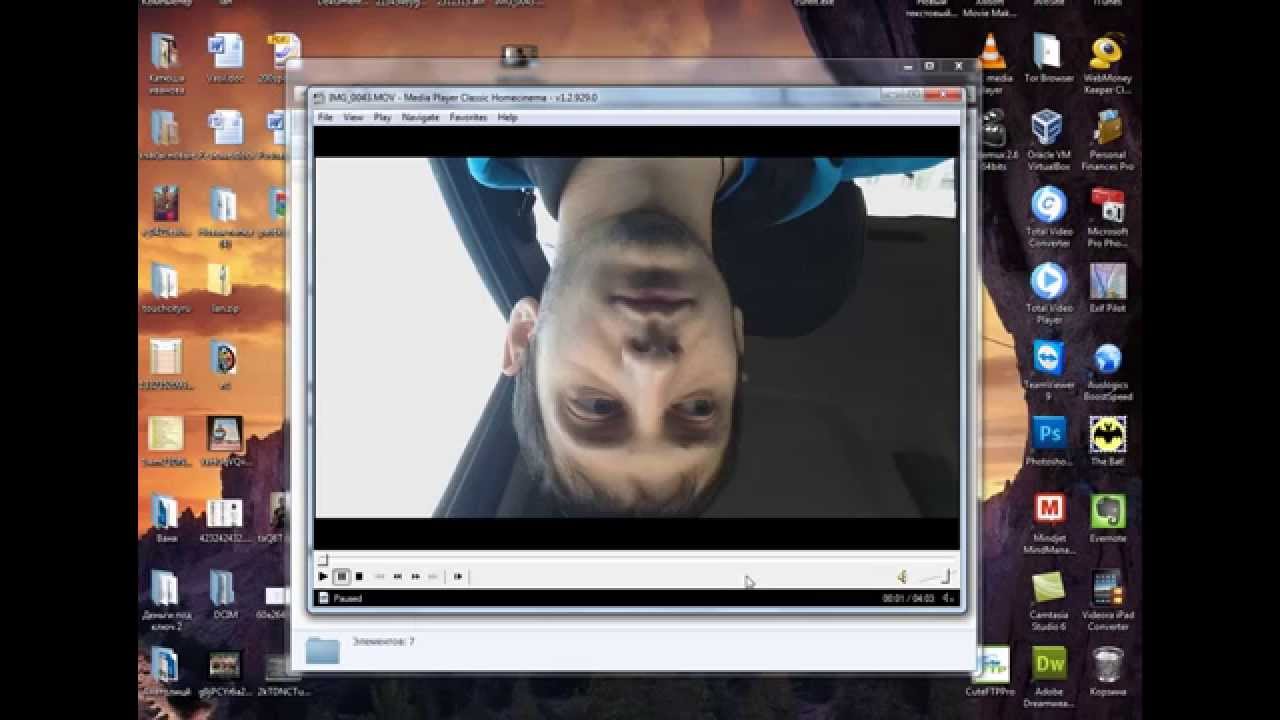 Отрегулируйте по часовой стрелке или против часовой стрелки, в зависимости от ваших предпочтений.
Отрегулируйте по часовой стрелке или против часовой стрелки, в зависимости от ваших предпочтений.
Шаг 3Когда все настроено, нажмите кнопку Экспорт кнопка. Дождитесь процесса сохранения, затем нажмите «Загрузить», чтобы загрузить повернутый видеофайл на свой компьютер.
Топ 2. Поверните мое видео
Далее это RotateMyVideo. Двигаясь вперед, как следует из его названия, он в основном предназначен для ротации видео. Тем не менее, он допускает другие настройки, такие как соотношение и цвет полосы файла. Итак, без дальнейших церемоний, не стесняйтесь следовать приведенным ниже шагам о том, как постоянно вращать видео в Интернете.
Шаг 1Перейдите на сайт RotateMyVideo и щелкните значок Выбрать видео немедленно. Дождитесь окончания процесса загрузки.
Шаг 2Далее нажмите на Влево или вправо стрелка, чтобы повернуть видео. Не стесняйтесь настраивать Ratio и Цвет полос в вашем файле для улучшения цели.
Шаг 3Наконец, нажмите на Повернуть видео кнопку, как только вы закончите с настройками.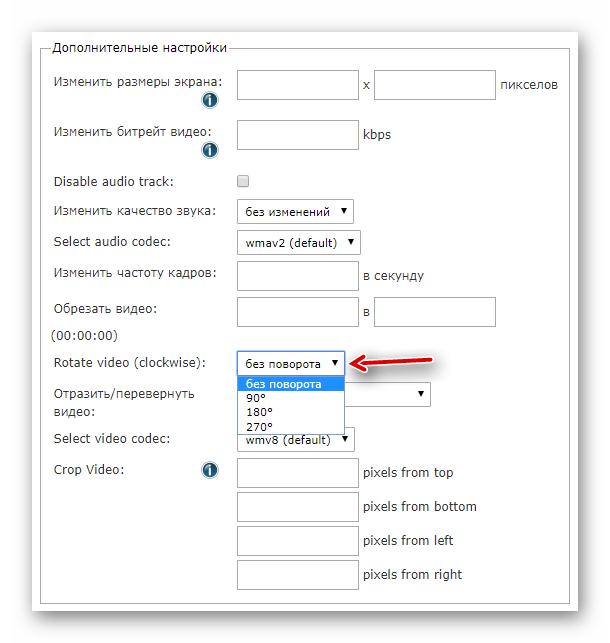 После этого загрузите готовый файл.
После этого загрузите готовый файл.
Топ 3. Video2Edit
Наконец, у нас есть файл Video2Edit. Это еще один онлайн-инструмент, который щедро дает пользователям. Более того, его гибкость распространяется на загрузку файлов из URL, Dropbox и Google Drive. Поворачивайте, обрезайте и улучшайте свои видео- и аудиофайлы бесплатно с помощью этого замечательного онлайн-инструмента. С другой стороны, чтобы знать простую процедуру повернуть видео онлайн бесплатно до 1 ГБ, см. следующие рекомендации ниже.
Шаг 1Зайдите на сайт Video2Edit, затем нажмите Повернуть видео.
Шаг 2Загрузите видеофайл, который вы хотите повернуть, нажав на Выбрать файл. После этого поверните файл по часовой стрелке, нажав стрелку под Повернуть видео (по часовой стрелке) часть.
Шаг 3Наконец, нажмите на Начинать зеленая кнопка для сохранения изменений.
Часть 2. Лучшее программное обеспечение для профессионального поворота видео
Конвертер видео AVAide — замечательная программа, которая профессионально занимается редактированием видеофайлов. Этот загружаемый инструмент предлагает обширные функции с множеством инструментов в наборе инструментов. Кроме того, он содержит обширную поддержку различных типов форматов файлов, применимых для ввода и вывода. Кроме того, он надежно защищен от вредоносных программ, быстро обрабатывает каждую задачу и может выполнять пакетные преобразования без ограничений.
Этот загружаемый инструмент предлагает обширные функции с множеством инструментов в наборе инструментов. Кроме того, он содержит обширную поддержку различных типов форматов файлов, применимых для ввода и вывода. Кроме того, он надежно защищен от вредоносных программ, быстро обрабатывает каждую задачу и может выполнять пакетные преобразования без ограничений.
Более того, помимо огромных возможностей конвертирования видео- и аудиофайлов, он также идеально подходит для вращения и перелистывания видеофайлов. В конце концов, это выбранный легкий инструмент профессионалов.
AVAide Video Converter — самый профессиональный инструмент для поворота видео- Безграничная поддержка более 300 форматов файлов.
- Поставляется со схематическим интерфейсом, с которым может работать каждый.
- Самая простая процедура ротации по сравнению с другими.
- С многочисленными инструментами для улучшения видео и аудио файлов помимо вращения.
- Облегчает преобразование в 30 раз быстрее в дополнение к пакетному выполнению.

ПОПРОБУЙТЕ БЕСПЛАТНО Для Windows 7 или новее
Безопасная загрузкаПОПРОБУЙТЕ БЕСПЛАТНО Для Mac OS X 10.12 или новее
Безопасная загрузкаКак повернуть видео с помощью AVAide Video Converter
Шаг 1Запустите программное обеспечение
После того, как вы приобрели программное обеспечение для своего ПК. Запустите его и сразу переходите к Ротатор видео после нажатия на Ящик для инструментов характерная черта.
Примечание: Все необходимые вам настройки и усилители видео и аудио доступны на экране.
Шаг 2Загрузите видеофайл
В интерфейсе ротатора нажмите кнопку Плюс подписать. Затем загрузите видеофайл, который нужно повернуть.
Шаг 3Начать обработку ротации файлов
Когда видео уже находится в интерфейсе, выберите одно из полей в Вращение часть. Из ящиков можно повернуть видео на 90 градусов влево или бой. Кроме того, вы можете переворачивать видео по горизонтали или по вертикали.
Советы:- Чтобы получить доступ к настройке поворота видео, щелкните значок Параметр изображение.
 Затем настройте видеофайл в соответствии с форматом, кодировщиком, режимом масштабирования, частотой кадров, разрешением и качеством.
Затем настройте видеофайл в соответствии с форматом, кодировщиком, режимом масштабирования, частотой кадров, разрешением и качеством.
Шаг 4Сохраните отредактированный файл
После того, как все настройки будут выполнены, перейдите в Сохранить в части и выберите место назначения файла. В последствии нажми на Экспорт красная кнопка на интерфейсе, чтобы применить изменения. Дождитесь завершения процесса, затем проверьте выбранное файловое хранилище.
Расширенное чтение- 6 самых выдающихся редакторов метаданных MP4 для настольных компьютеров и Android
- 6 лучших редакторов метаданных видео для легкого изменения тегов
Часть 3. Часто задаваемые вопросы о повороте и редактировании видео
Могу ли я вращать видео, полученные с потоковых сайтов в Интернете?
Да, некоторые из рекомендуемых онлайн-инструментов позволяют загружать видеофайл с веб-сайта и других потоковых сайтов путем вставки URL-адреса. В противном случае сначала загрузите видео, а затем поверните его.
Влияет ли поворот видео на качество файла?
Нисколько. Поворот видео не влияет на качество файла, если вы его не сжимаете.
Могу ли я вращать и одновременно переворачивать свое видео онлайн?
Что вы можете. Вращение видео можно выполнить, переворачивая его одновременно. Чтобы попробовать оба, мы настоятельно рекомендуем Конвертер видео AVAide и посмотрите другие настройки, которые вы можете сделать, чтобы улучшить результат.
Безопасно ли мне вращать видео в Интернете?
Вращение видео онлайн не повредит вашему файлу или вашим данным, если вы используете правильный инструмент. Данные инструменты в этом посте имеют функции безопасности, которые защищают данные вашего файла.
ВыводРотация видео может быть не так востребована многими. Следовательно, эта статья будет справочником для таких случаев, которые потребуются вам. Наличие отличного и практичного компаньона онлайн- и офлайн-инструментов, несомненно, сделает вашу работу по редактированию видео проще, чем вы думали.
От Сильви Хайд 16 декабря 2021 г.
Как повернуть видео на iPhone
Хотите изменить портретное видео, снятое на iPhone, на пейзажное, но не знаете, как? После записи видео на iPhone вам может потребоваться изменить его с вертикального на горизонтальный. На самом деле, напрямую обрезать и повернуть видео на iPhone со встроенной функцией редактирования.
Этот пост поможет вам шаг за шагом повернуть видео на iPhone. Кроме того, для лучшего редактирования видео рекомендуется мощный видеоредактор, если вам нужно больше функций редактирования.
- Часть 1. Как повернуть видео на iPhone
- Часть 2. Лучший способ редактировать видео, снятое на iPhone, для поворота
- Часть 3. Часто задаваемые вопросы о том, как обрезать и повернуть видео на iPhone
Часть 1. Как повернуть видео на iPhone
Как упоминалось выше, iOS поставляется с некоторыми часто используемыми функциями редактирования, включая поворот видео, снятого на iPhone. В этой части подробно показано, как повернуть видео на iPhone.
В этой части подробно показано, как повернуть видео на iPhone.
Шаг 1
Перейдите в приложение «Фото» на iPhone и откройте видео, которое хотите повернуть. Вы можете нажать «Альбом» в нижней части экрана и выбрать «Видео» в разделе «Типы мультимедиа», чтобы быстро найти видео.
Шаг 2
Нажмите «Изменить» в правом верхнем углу, чтобы войти в основной интерфейс редактирования видео и открыть функцию «Повернуть».
Шаг 3
Коснитесь значка «Повернуть», и тогда вы сможете поворачивать видео до тех пор, пока не получите нужный угол. Вы можете просто коснуться значка поворота в верхнем левом углу, чтобы перевернуть видео на 90, 180 или 270 градусов в зависимости от ваших потребностей. Кроме того, под окном предварительного просмотра есть 3 варианта поворота, позволяющие повернуть видео на iPhone.
Шаг 4
Если вы хотите обрезать видео на своем iPhone, вы можете перетащить границу, чтобы удалить ненужную часть. После операций редактирования нажмите кнопку «Готово» в правом нижнем углу. Отредактированное видео заменит исходный файл и будет сохранено в приложении «Фото».
Отредактированное видео заменит исходный файл и будет сохранено в приложении «Фото».
С помощью того же метода вы можете легко обрезать и повернуть любую фотографию, сделанную на вашем iPhone или iPad. Помимо этих 2 функций, вам также разрешено обрезать видео и фото, добавлять фильтры, настраиваемые эффекты изображения, рисовать и выполнять другие операции редактирования.
Часть 2. Лучший способ редактировать видео, снятое на iPhone, для поворота
Чтобы свободно вращать видео, снятое на iPhone, вы также можете положиться на профессиональный видеоредактор и конвертер, Видео конвертер Ultimate. Он поддерживает видео во всех часто используемых форматах, включая MP4, MOV, AVI, FLV и MKV. Это позволяет вам повернуть видео под любым углом, который вам нужен. Кроме того, он оснащен множеством других полезных функций редактирования, таких как кадрирование, обрезка, объединение, добавление фильтров, настраиваемая звуковая дорожка и субтитры и многое другое.
- 1. Поддержка 8K / 5K / 4K, 1080p / 720p HD, SD-видео и аудио в более чем 500 форматах.

- 2. Обрезайте и поворачивайте видео, снятое на iPhone или iPad, без потери качества.
- 3. Многие функции редактирования включают поворот, вырезание, объединение, обрезку, фильтры, 3D, водяной знак, эффекты, улучшение и многое другое.
- 4. Предложите набор инструментов для обрезки видео, объединения видео, редактора метаданных мультимедиа, компрессора видео, средства создания GIF, средства создания 3D, средства улучшения видео и др.
Шаг 1
Бесплатно скачайте, установите и запустите это программное обеспечение для ротации видео на iPhone. Нажмите «Добавить файлы» на вкладке «Конвертер», чтобы просмотреть и импортировать видео с iPhone.
Шаг 2
Щелкните значок «Редактировать», чтобы открыть главное окно редактирования видео.
Шаг 3
Этот полнофункциональный видеоредактор имеет встроенный медиаплеер. Ваше видео будет автоматически воспроизведено. Выберите функцию «Повернуть и кадрировать», а затем вы можете свободно обрезать видео и вращать его. Предлагаются четыре варианта поворота видео: поворот влево, поворот вправо, горизонтальный поворот и вертикальный поворот.
Предлагаются четыре варианта поворота видео: поворот влево, поворот вправо, горизонтальный поворот и вертикальный поворот.
Шаг 4
Как видите, этот видеоредактор также предоставляет вам другие функции редактирования. Вы можете использовать их для настройки выходных видеоэффектов и повышения качества. После редактирования нажмите кнопку «ОК», чтобы сохранить изменения.
Шаг 5
Выберите подходящий формат вывода из раскрывающегося списка «Преобразовать все в», а затем нажмите кнопку «Преобразовать все», чтобы экспортировать это отредактированное видео на свой компьютер.
Благодаря использованию передовой технологии ускорения, Video Converter Ultimate может предложить вам сверхбыстрое редактирование, преобразование и экспорт видео. Что еще более важно, после редактирования не будет потери качества изображения или звука.
Часть 3. Часто задаваемые вопросы о том, как обрезать и повернуть видео на iPhone
1. Могу ли я повернуть видео, снятое на iPhone, с помощью iMovie?
Да, iMovie — это официальный редактор видео по умолчанию для таких продуктов Apple, как iPhone, iPad и Mac.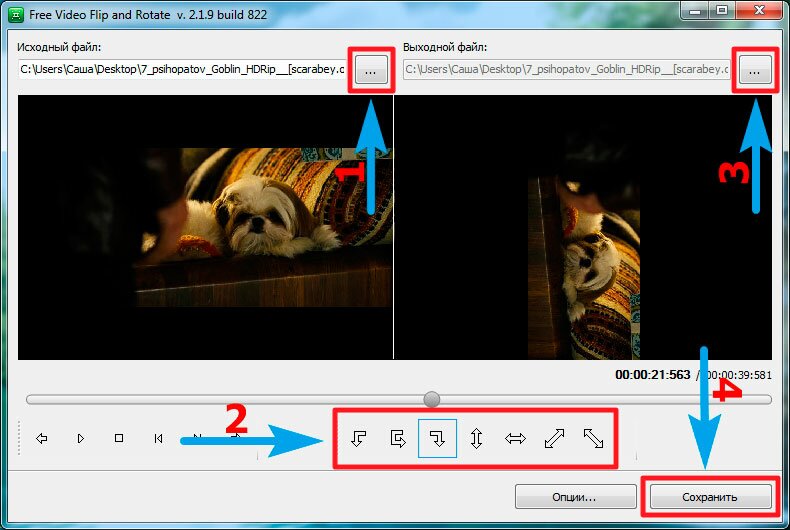 Он имеет множество основных функций редактирования, в том числе поворот. Но он не предлагает вам отдельную кнопку или значок поворота, чтобы вы могли повернуть видео на iPhone. Вам нужно использовать ваш палец и большой палец для вращения по часовой стрелке или против часовой стрелки по видео, чтобы повернуть его.
Он имеет множество основных функций редактирования, в том числе поворот. Но он не предлагает вам отдельную кнопку или значок поворота, чтобы вы могли повернуть видео на iPhone. Вам нужно использовать ваш палец и большой палец для вращения по часовой стрелке или против часовой стрелки по видео, чтобы повернуть его.
2. Могу ли я бесплатно повернуть видео в Интернете без водяного знака?
Да, многие инструменты для редактирования видео и поворота, предлагаемые в Интернете, могут легко помочь вам повернуть видео MP4 онлайн. Конечно, многие бесплатные онлайн-сайты с вращением видео добавят водяной знак в ваше выходное видео. Если вы хотите бесплатно вращать видео онлайн без водяных знаков, вы можете попробовать популярные Kapwing или Ezgif.
3. Могу ли я напрямую повернуть видео на телефоне Android?
Вы должны знать, что Android не предлагает функции редактирования видео для непосредственной обрезки, поворота или обрезки видео на телефоне Android. Для этого вам нужно найти подходящее приложение для редактирования видео в Google Play.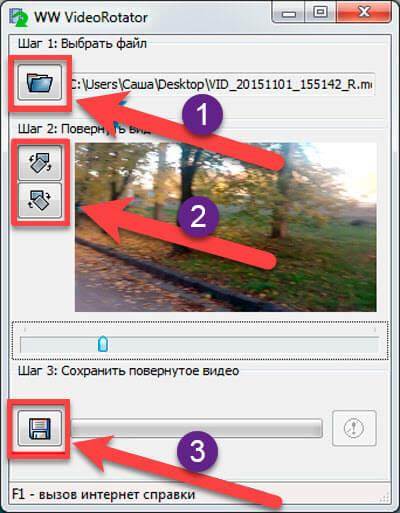
Заключение
В этом посте мы делимся подробным руководством по как вращать видео на айфоне. Вы можете легко повернуть видео на iPhone под любым углом, следуя инструкциям. Для получения дополнительных функций редактирования вы можете бесплатно загрузить и попробовать рекомендованный Video Converter Ultimate.
Что вы думаете об этом посте.
- 1
- 2
- 3
- 4
- 5
Прекрасно
Рейтинг: 4.9 / 4 (200 голосов)
Более Чтение
2 быстрых решения для поворота видео MP4 и бесплатного сохранения
Вы смущаетесь, когда ваше видео воспроизводится в перевернутом виде или на 90 градусов? Прочтите эту статью, чтобы узнать больше о том, как переворачивать и вращать видео MP4 двумя эффективными способами.
[Подробные инструкции] Как сделать видео реакции для социальных сетей
Не знаете, как снимать видео со сложной реакцией? В этой статье будут представлены 2 метода, позволяющих легко создавать уникальные видеоролики с реакциями на компьютере и мобильном телефоне.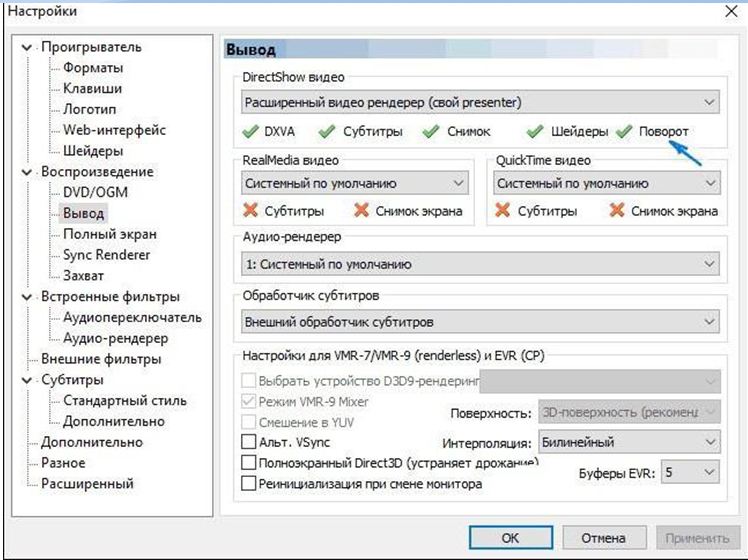
8 лучших параллельных видео приложений для объединения двух видео на одном экране
Если вы хотите разместить два видеоролика на одном экране рядом, чтобы сделать видео для сравнения, вы можете изучить 10 лучших приложений для параллельного просмотра видео в этой статье.
3 проверенных метода экспорта вашего проекта iMovie в MP4
В этом конкретном руководстве мы продемонстрируем, как экспортировать видеопроект из iMovie в формат MP4. Чтобы фильм можно было смотреть на любых устройствах.
Повернуть видео онлайн бесплатно одним щелчком
Повернуть видео онлайн бесплатно одним щелчкомБесплатный онлайн видео ротатор
Мгновенно повернуть видео влево или вправо на 90 градусов
Максимальный размер файла 100 МБ. Скачать версию Pro для больших файлов
Нет Да
Нажмите или перетащите сюда видео
Максимальный размер файла 100 МБ. Скачать версию Pro для больших файлов
Нет Да
Вы уверены, что хотите удалить это видео?
Нет Да
{{handle_process}}% Обработка
Выполнено {{fileList[0]?getShortName(fileList[0]. name,20):»}}
name,20):»}}
Ошибка. Пожалуйста, попробуйте еще раз!
Нет Да
{{Math.floor(file.upload_progress*100)}}%loading Чтобы просмотреть это видео, обновите браузер.
{{currentTarget == 0?startTime:endTime}} {{IsPC?’ /’:»}} {{duration?dateTransfer(duration):’00:00:00′}}
: :
一: :
Минимальная длина 1 секунда!
{{isSubmit?’Отмена’:’Начать обработку’}} Повторно добавить Скачать
Скачать приложение
Как повернуть видео?
Поверните видео за несколько секунд
Легко поверните видео онлайн
Видео, которое вы записали на свой телефон, было перевернутым, верно? Нужно повернуть видео на 90 градусов для IGTV, Snapchat и т. д.? Apowersoft Online Video Rotator может помочь вам легко выполнить эту работу прямо из браузера. Загрузка не требуется, просто используйте этот онлайн-сервис, чтобы повернуть видео влево или вправо на 90 градусов и перевернуть его по горизонтали или вертикали, если вам нужно.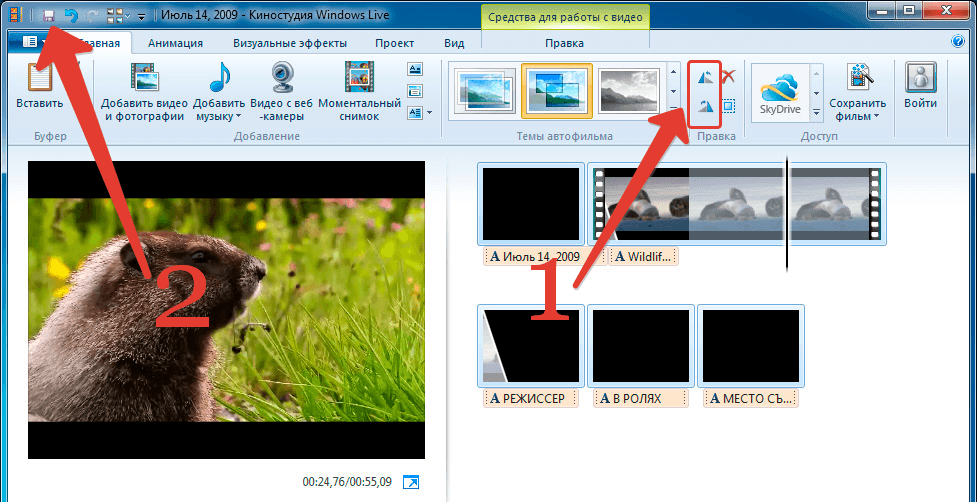
Простой в использовании онлайн-ротатор видео
Даже если у вас нет опыта редактирования видео, вы наверняка поймете, как использовать этот инструмент для поворота видео, поскольку он имеет такой интуитивно понятный пользовательский интерфейс. Просто загрузите свое видео, нажмите кнопку «Повернуть на 90 градусов по часовой стрелке» или «Повернуть на 90 градусов против часовой стрелки» в соответствии с вашими потребностями. Это так просто!
Никаких ограничений
Вы когда-нибудь хотели отказаться от редактирования видео из-за плохого компьютерного оборудования? Теперь облачная платформа дает вам возможность легко редактировать видео. Просто откройте браузер и посетите наш веб-сайт, и вы сразу же сможете начать вращать свое видео!
Уважайте каждую хорошую идею
Хотя это очень легкий инструмент, он может помочь миллионам пользователей решить проблему поворота видео. Apowersoft Online Video Rotator будет добавлять все больше и больше полезных функций. Пользователи могут использовать эти функции для создания отличного короткого видео. Они могут добавлять свои творческие способности в свою работу всякий раз, когда у них появляются хорошие идеи.
Пользователи могут использовать эти функции для создания отличного короткого видео. Они могут добавлять свои творческие способности в свою работу всякий раз, когда у них появляются хорошие идеи.
Почему выбирают нас?
Редактируйте видео более эффективно и легко, чем другие инструменты
Отзывы пользователей
Спасибо всем нашим постоянным клиентам
Рэйчел
Раньше мне приходилось скачивать и устанавливать видеоредактор, чтобы вращать видео. Теперь мне нужно только использовать этот онлайн-сервис, чтобы закончить свою работу. Это сэкономило мне много времени. Я хотел бы поделиться этим замечательным инструментом с моими друзьями.Оливер
Моя бабушка была очень старой и собиралась снять видео на выходных. Ей было слишком сложно использовать другие профессиональные программы для редактирования видео. Я научил ее пользоваться этим онлайн-ротатором видео. Она была очень счастлива после того, как попробовала это. Теперь она может редактировать свое видео самостоятельно. Это действительно удобный инструмент — даже для таких новичков!
Это действительно удобный инструмент — даже для таких новичков!Джордж
Удивительно! Это сработало так быстро, когда я попытался загрузить и повернуть свое видео. Выходной файл не имеет потери качества и водяных знаков. Это лучший онлайн-сервис, который я использовал до сих пор. Я надеюсь, что команда Apowersoft сможет разработать более простые и практичные инструменты, которые принесут пользу обычным пользователям, таким как я. LOL…
Super Easy Online Video Rotator
Скачать приложение
Обслужено 1 835 619 пользователей по всему миру
Следуйте за нами на Facebook
Следите за нами в Twitter
new
Faq
Поддержка
Share
9000 4 ОбзорВернуться к началу
Как повернуть видео MP4 онлайн бесплатно
Ваш Видео в формате MP4, снятое мобильным телефоном, переворачивается или воспроизводится вертикально при передаче на компьютер? Это обычное явление из-за разных соотношений сторон между узкоэкранным устройством и широкоэкранным компьютером. В этом случае самое простое решение — повернуть файл MP4 в правильную ориентацию с помощью бесплатного онлайн-инструмента для поворота видео. Здесь в этой статье представлен список из 5 методов поворота видео MP4 в Интернете и добавлен ведущий ротатор MP4 для настольных компьютеров.
В этом случае самое простое решение — повернуть файл MP4 в правильную ориентацию с помощью бесплатного онлайн-инструмента для поворота видео. Здесь в этой статье представлен список из 5 методов поворота видео MP4 в Интернете и добавлен ведущий ротатор MP4 для настольных компьютеров.
- Часть 1. 5 лучших инструментов для вращения MP4-видео онлайн
- Часть 2. Предложение: лучший способ повернуть MP4-файл в автономном режиме доступно множество инструментов веб-сайта. Ниже перечислены 5 онлайн-инструментов для вращения видео, занимающих первое место в Google, а также краткие руководства о том, как с их помощью вращать видео в формате MP4.
Клидео
Когда дело доходит до онлайн-видео в формате MP4, многие пользователи вспоминают Clideo. Это широко известная и универсальная онлайн-платформа для обработки видео, которая включает в себя инструменты для поворота, объединения, создания, обрезки, редактирования и сжатия видеофайлов. Он позволяет за считанные секунды перевернуть видео в браузере.
 Помимо MP4, он также работает со многими форматами, такими как MOV, WMV, VOB, AVI и т. д.
Помимо MP4, он также работает со многими форматами, такими как MOV, WMV, VOB, AVI и т. д.Шаг 1: Получите доступ к основному интерфейсу онлайн-ротатора видео Clideo, введя в браузере https://clideo.com/rotate-video;
Шаг 2: Коснитесь «Выбрать файл», чтобы выбрать целевое видео в формате MP4 или перетащить его. Он также поддерживает добавление файлов с помощью Google Диска и Dropbox;
Шаг 3: После этого коснитесь значка поворота, чтобы выполнить поворот. Когда видео MP4 повернуто в правильном направлении просмотра, перейдите к выбору формата экспорта — нажмите «Повернуть» — «Загрузить».
ЭЗГиф
Другой способ повернуть видео MP4 — использовать EZGif. По-видимому, этот онлайн-инструмент фокусируется только на GIF. Но на самом деле им поддерживаются различные форматы, в том числе MP4, WebM, MOV, AVI, MPEG, FLV и многие другие, размером до 100 МБ. Чтобы добиться вращения видео в формате MP4, выполните следующие действия.

Шаг 1: Посетите https://ezgif.com/rotate-video и найдите «Выбрать файл», чтобы выбрать видео MP4 с вашего компьютера — нажмите «Загрузить видео», чтобы загрузить файл MP4;
Шаг 2: После загрузки видео в формате MP4 установите флажки «повернуть на 90 градусов», «повернуть на 180 градусов» и «повернуть на 270 градусов», чтобы повернуть видео в формате MP4, или выберите переворачивание видео в формате MP4 по вертикали и горизонтали;
Шаг 3: Наконец, настройте выходной формат и кодировку, а затем нажмите «Повернуть видео», чтобы начать вращение. После завершения процесса перейдите к «Сохранить», чтобы загрузить повернутое видео MP4.
Капвинг
Kapwing — это онлайн-инструментарий для редактирования, состоящий из огромного количества бесплатных инструментов, таких как создание видео, создание субтитров, студия, обрезка видео, ротатор видео, изменение размера видео и многое другое.
С помощью онлайн-ротатора видео вы можете легко изменить ориентацию видео MP4, зеркально отразить и перевернуть видео. Просто зайдите на сайт Kapwing и выполните следующие действия.
Шаг 1: После перехода на страницу ротации видео перетащите или коснитесь «Нажмите, чтобы загрузить», чтобы импортировать на нее файл MP4;
Шаг 2: На правой панели выберите «ПОВОРОТ» и нажмите кнопку вращения, чтобы повернуть MP4 по часовой стрелке на 90°/180°/270°. Кроме того, вы также можете нажать кнопку переворота, чтобы перевернуть видео MP4, или щелкнуть значок «+» / «-», чтобы установить любой угол поворота от 0 ° до 360 °;
Шаг 3: Когда предварительный просмотр видео MP4 выглядит правильно, нажмите «Опубликовать», чтобы загрузить его.
Рокетиум
Онлайн-инструмент для вращения видео от Rocketium — это простое и быстрое решение для вращения видео MP4 в Интернете. Всего за 2 шага — загрузите файлы MP4 и выберите угол поворота, вращение видео завершено.

Шаг 1: Зайдите на https://rocketium.com/is/rotate-video-tool/ и перетащите файл MP4 в указанное место;
Шаг 2: Найдите «Повернуть видео», чтобы повернуть загруженное видео MP4 на 90/180/270 градусов по часовой стрелке;
Шаг 3: После этого нажмите «Создать видео», чтобы обработать видео MP4. После этого вы можете нажать «Редактировать это видео», чтобы выполнить редактирование, или напрямую сохранить повернутое видео, нажав «Загрузить».
Преобразование
Aconvert — это веб-конвертер видео, аудиофайлов, изображений и документов со встроенным видеоротатором, резаком, слиянием и кадрированием. Это бесплатное и простое в использовании приложение, полностью поддерживающее форматы MP4, FLV, AVI, MKV, WMV, M2TS, ASF, RM и т. д. Но обратите внимание, что максимальный размер видеофайла, который можно загрузить, составляет 200 МБ.
Чтобы повернуть видео MP4 онлайн с помощью Aconvert, следуйте краткому руководству.
Шаг 1: Аналогично заходим на сайт Aconvert и далее в «Видео» — «Повернуть». Затем нажмите «Выбрать файл», чтобы добавить видео MP4 с компьютера, или нажмите кнопку раскрывающегося списка, чтобы выбрать онлайн-файл из URL, Dropbox и Google Диска;
Шаг 2: После этого необходимо задать направление транспонирования видео. Он включает в себя различные варианты. Вы можете указать один по желанию;
Шаг 3: Наконец, нажмите «Отправить», чтобы начать процесс ротации. По завершении не забудьте нажать значок «Загрузить», чтобы сохранить повернутое видео MP4 на свой компьютер.
Часть 2: Как вращать видео MP4 в автономном режиме
Предложив 5 веб-сайтов для вращения видео MP4 в Интернете, следующее предлагает вам положительное автономное решение, которое заключается в использовании Joyoshare Media Cutter для гораздо большего разнообразия вращения видео MP4.
 Это компактный настольный видеоредактор с визуальным интерфейсом и инновационными функциями.
Это компактный настольный видеоредактор с визуальным интерфейсом и инновационными функциями.Помимо вращения MP4 практически без искажений, он также предоставляет возможность без потерь вырезать его кадр за кадром, изменять соотношение сторон, создавать водяные знаки и субтитры, добавлять фоновую музыку, использовать всевозможные эффекты и т. д., а также конвертировать видео MP4 в другие форматы, включая MP4, MP3, WMV, WAV, MOV, MPEG, OGG, AVI, 3GP и т. д.
Попробуйте бесплатноПопробуйте бесплатно
Основные характеристики Joyoshare Media Cutter :
- Несколько форматов мультимедиа получают признание
- Свободное вращение видео MP4 на 90/180/270 градусов
- Гребень создание видеорезака, слияния, конвертера, ротатор, редактор
- Режим кодирования: разрешение на редактирование видео и настройку параметров
- Высокоскоростной режим: вырезание, разделение и объединение файлов без потерь с 60-кратной скоростью
Лично загрузите и установите правильную версию Joyoshare Media Cutter.
 Откройте его на своем компьютере и импортируйте в него подготовленное видео MP4. У вас есть два способа сделать это, а именно, щелкнуть «Открыть» и напрямую перетащить.
Откройте его на своем компьютере и импортируйте в него подготовленное видео MP4. У вас есть два способа сделать это, а именно, щелкнуть «Открыть» и напрямую перетащить.Шаг 2 Включить режим кодирования
Перейдите в «Формат» и активируйте «Режим кодирования» для поворота видео. Затем укажите любой желаемый формат из заданных форматов в качестве выходного формата. Тем временем вы имеете лицензию на управление параметрами кодека, разрешения, битрейта, частоты кадров, частоты дискретизации и т. д. с помощью значка шестеренки.
Шаг 3 Поверните видео MP4 и экспортируйте
Нажмите «ОК», и вы вернетесь к первому интерфейсу. Вам нужно найти «Редактировать», чтобы войти в окно редактирования и перейти к «Настроить» — «Вращение». Вы можете вращать видео MP4 по часовой стрелке или против часовой стрелки и даже переворачивать файл MP4 вертикально или горизонтально. После того, как ваше перевернутое видео MP4 будет исправлено, при необходимости отредактируйте его дальше.

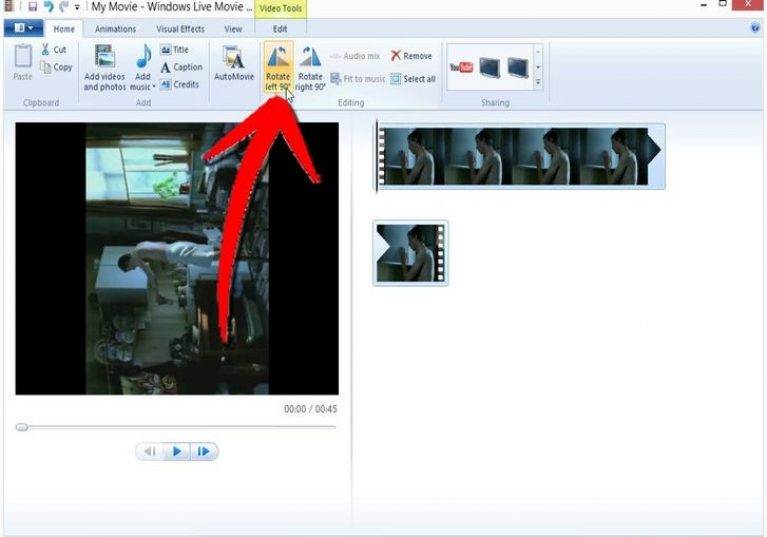
 Затем настройте видеофайл в соответствии с форматом, кодировщиком, режимом масштабирования, частотой кадров, разрешением и качеством.
Затем настройте видеофайл в соответствии с форматом, кодировщиком, режимом масштабирования, частотой кадров, разрешением и качеством.
 Это действительно удобный инструмент — даже для таких новичков!
Это действительно удобный инструмент — даже для таких новичков! Помимо MP4, он также работает со многими форматами, такими как MOV, WMV, VOB, AVI и т. д.
Помимо MP4, он также работает со многими форматами, такими как MOV, WMV, VOB, AVI и т. д.



 Это компактный настольный видеоредактор с визуальным интерфейсом и инновационными функциями.
Это компактный настольный видеоредактор с визуальным интерфейсом и инновационными функциями. Откройте его на своем компьютере и импортируйте в него подготовленное видео MP4. У вас есть два способа сделать это, а именно, щелкнуть «Открыть» и напрямую перетащить.
Откройте его на своем компьютере и импортируйте в него подготовленное видео MP4. У вас есть два способа сделать это, а именно, щелкнуть «Открыть» и напрямую перетащить.
Ваш комментарий будет первым